信息技术数字 » 应用 » 适合各种项目的最佳免费视频编辑器
根据您的级别、设备和主要功能进行选择:1080p/4K、色度键、AI 或 VFX。
强大的跨平台:DaVinci Resolve、Shotcut、Lightworks 和 HitFilm。
对于网络和速度:Clipchamp、CapCut、Canva、VideoPad 和 WeVideo。
找到一个免费的视频编辑器 功能强大、易于使用且无侵入性水印 可以成为一次真正的冒险。如果你需要指南 如何选择最好的这里有一些有用的资源。在功能不足的过于简单的工具和学习难度高的专业套件之间,选择变得比预想的更加复杂。
为了方便您,这里有一份完整的指南 最杰出的免费视频编辑器 及其优势、局限性和用例。它包含适用于 Windows、macOS 和 Linux 的选项,以及在线解决方案和具有内置功能的应用程序。 人工智能,以及针对初学者、社交媒体创建者和寻求无需付费即可获得专业级结果的高级用户的建议。
跨平台基本要素(Windows、macOS 和 Linux)
如果您想开始使用多个系统上可用的多功能工具,这些编辑器涵盖了从基本任务到工作流程的所有内容。 半专业和专业,包括 4K、VFX 和高级色彩校正。
DaVinci Resolve
DaVinci Resolve 被许多人认为是最强大的免费编辑器,其 电影级色彩校正 以及集剪辑、视觉特效和音频后期制作(Fairlight)于一体的生态系统。它支持协同工作、2D/3D字幕、画中画特效以及双时间线,以便更快地进行剪辑和修剪。Studio版本(付费)增加了额外的功能,但免费版本已经 能力超群 适用于要求严格的项目。
优势: 专业比色法、Fairlight、2D/3D 标题、稳定、动态缩放、协作。
缺点: 需要强大的设备;学习时间较长;一些高级学习材料需要付费。
供货情况: Windows,macOS和Linux。
Shotcut
Shotcut 是一款功能强大的开源编辑器,支持多种 多种格式 得益于 FFmpeg,它支持 4K 分辨率,提供原生时间线编辑功能,以及丰富的视频和音频滤镜。其模块化、可停靠的界面允许您自定义工作区,尽管一开始可能会有些困难。 非传统的 如果您来自其他程序。
优势: 4K、过滤器和效果、高级音频(EQ、压缩)、灵活的界面、直接时间线编辑。
缺点: 学习曲线有点陡峭;界面需要适应。
供货情况: Windows,macOS和Linux。
的Lightworks
此类产品所用行业的历史 低俗小说“Lightworks 提供免费版本,其中包含强大的编辑和项目管理工具。其主要限制是 导出至 720p 免费套餐;4K 分辨率的 YouTube/Vimeo 则需要付费套餐。付费套餐包含精美的界面、自动保存、多机位编辑以及丰富的教程库。
优势: 专业环境、多摄像头、自动保存、教学资源。
缺点: 免费版本输出为 720p;需要良好的硬件;对于初学者来说有点复杂。
供货情况: Windows,macOS和Linux。
HitFilm Express
如果您正在寻找 HitFilm Express 视觉效果和 2D/3D 合成 免费。它包含绿幕、稳定器、超过 180 种特效和 360 度编辑功能。虽然学习起来比较费劲,导出速度也比较慢,但物有所值。 VFX 工具 这在免费编辑器中很少见。
优势: 视觉特效、3D 合成、转场和滤镜、音频混音器、4K。
缺点: 在中等设备上出口速度较慢,某些功能需要付费,学习曲线较陡。
供货情况: Windows和macOS。
OpenShot
OpenShot 押注 简单且具有强大的选项 3D动画和字幕制作。它是开源的、跨平台的,并支持拖放操作,可快速启动。它包含无限的图层、叠加、过渡,以及一个比外观更灵活的关键帧动画模块。
优势: 友好的界面、关键帧、3D 标题、多层、4K。
缺点: 与更专业的替代品相比,高级过滤器较少;根据设备的不同,偶尔会出现延迟。
供货情况: Windows,macOS和Linux。
混合器
它最初是一个 3D 动画套件,如今包含一个完整的视频编辑器。如果你需要加入 建模、动画、视觉特效和编辑 在同一屋檐下。学习难度相当大,但其强大功能毋庸置疑:实时预览、视觉特效库、音频混合、速度控制、高级动画工具以及 3D 渲染。
优势: 3D + VFX + 编辑,庞大社区,免费。
缺点: 具有挑战性的学习;许多教程更侧重于 3D 而不是编辑。
供货情况: Windows,macOS和Linux。
Oreon 10 Linux:Windows 用户的最佳选择Avidemux的
轻便、快速,专为基本任务而设计,例如 剪切、重新编码和过滤它适用于配置一般的电脑以及需要快速编辑的用户。请注意,有些用户报告偶尔会出现崩溃,因此建议经常保存。
优势: 快速、自定义脚本、非常简单。
缺点: 功能有限,在某些环境下容易崩溃。
供货情况: Windows,macOS和Linux。
Kdenlive
Kdenlive 拥有 Linux 的灵魂,但也适用于 Windows 和 macOS,它提供了编辑功能。 多渠道、宽格式兼容性、快捷方式和自动备份。它支持附加组件来扩展其功能,使其成为需要免费且可扩展环境的中级和高级用户的可靠选择。
优势: 多通道、效果和转换、快捷方式、可扩展。
缺点: 与商业解决方案相比,界面不够精致;适应曲线中等。
供货情况: Linux、Windows 和 macOS。
适用于 Windows 的特色选项
如果您使用 PC 工作,这些编辑器将为您提供非常实用的功能,从带有文本和图形的演示文稿到简单的流程 每日版.
VSDC免费视频编辑器
适用于创建演示文稿和添加 文本、线条、图形和效果它提供色彩校正、音频编辑、蒙版(隐藏/模糊)、转场和 Instagram 风格的滤镜。专业版以更低的价格增加了更多功能,并支持 4K 分辨率。
优势: 音频和视频过滤器,4K,使用模板导出到网络。
缺点: 界面更复杂;与专业版相比有所限制;仅限 Windows。
Movie Maker 10(适用于 Windows 10)
非常适合快速编辑 剪辑、照片和音乐它可以让你合并视频、添加背景音乐、叠加文字、应用转场效果、滤镜,甚至基本的平移功能。非常适合那些追求简洁直观的用户。
优势: 易于使用、自动预览、面向社交媒体。
缺点: 仅限 Windows;基本功能。
VirtualDub的
功能强大,免费,专注于压缩和批处理。如果你需要,它很有用 重复操作 适用于许多文件,尽管它不支持没有扩展名的 MP4 等现代格式。社区提供了第三方过滤器来扩展其功能。
优势: 压缩、批次、带有附加过滤器的社区。
缺点: 在现代兼容性中已经过时;简洁的界面。
ivs编辑
灵活、模块化的非线性编辑器,支持 4K 和 轻松上传至 Vimeo 感谢其合作伙伴关系。免费版本限制了几种导出格式和某些在线功能,但提供了足够的基础以供入门使用。
优势: 4K、模块化方法、Vimeo 集成。
缺点: 免费版本在导出和捕获方面存在限制。
macOS 的特色选项
如果你在 Apple 生态系统中,你可以利用集成的流畅编辑器 iCloud 和连续互通 使用 iPhone/iPad。
iMovie中
它是 Mac 的标准配置,非常适合理解基础知识。集成 拖放编辑、裁剪、音频、分屏、转场、滤镜、动画字幕以及 4K 导出。您可以在 iPhone/iPad 上开始,然后在 Mac 上完成云项目。
优势: 免费、4K、简单稳定、模板和效果选择丰富。
缺点: 仅限 Apple;高级选项比专业套件少。
社交媒体和初学者的编辑
如果你喜欢为 TikTok、Instagram 或 YouTube 制作快速视频,这些工具会优先考虑 敏捷流程、模板和直接导出 到平台。
VideoPad
非常直观,可直接导出到 YouTube、Facebook 和 Google Drive。包含 过渡、文本叠加、稳定和效果它非常适合初学者,但免费版本仅供个人使用,并有付费附加组件。
优势: 界面简洁,格式多样,可立即在线发布。
缺点: 较少的高级功能;免费的非商业许可证。
GoPro快速
专为动作视频设计,只需几步即可使用模板和音乐创建蒙太奇。如果您使用 GoPro 或其他相机,您将拥有一个实用的流程来生成动态内容,而不会使事情变得复杂。
优势: 速度、自动化、动作剪辑导向。
缺点: 选项有限,而编辑器功能齐全。
在线和人工智能解决方案
云编辑器允许您在任何地方工作,通常使用 用于添加字幕、清理音频或删除背景的 AI 功能非常适合团队和协作流程。
Clipchamp
它由微软所有,结合了模板、无版权库以及屏幕/摄像头录制功能。它的优势在于允许 1080p无水印、宽高比预设、片段分组和速度控制。它具有 AI 功能,可消除噪音和静音,生成 80 多种语言的字幕,并可替换背景。
优势: 1080p 无水印、高级 AI、OneDrive/PC 集成。
缺点: 一些高级功能需要付费计划。
AnyDesk 是什么?它如何工作以及有何用途?Canva
除了图形设计之外,其视频编辑器还提供 预先设计的模板、自动字幕和实时协作非常适合创建演示文稿、社交视频和品牌内容,且无需担心技术复杂性。
优势: 模板、资源库、协作。
缺点: 有限高级版与专业套件。
CapCut(在线)
专为网络创建者设计,具有非常易用的界面和 针对TikTok和Instagram优化的模板. 包括背景去除、颜色调整、趋势效果和自动字幕。
优势: 速度、社会取向、音频/文本辅助。
缺点: 社会焦点;与专业编辑相比,控制不够细粒度。
网易
因其用于字幕和团队协作的自动转录功能而广受欢迎。它拥有非常平缓的曲线,并能加快 字幕内容创作 适用于网络。免费计划保留水印。
优势: 自动字幕,轻松,协作。
缺点: 免费计划中的水印。
克里多
用于基本任务的快速工具,例如 裁剪、合并、压缩、加速和转换无需安装任何东西。非常适合一次性操作;免费版会添加水印。
优势: 非常简单,多来源(PC、Drive、Dropbox、URL)。
缺点: 免费版本中没有多层编辑;没有水印。
PowToon
专注于动画视频和演示文稿,拥有丰富的风格和音乐库。免费套餐限制存储空间和播放时长(最多 3分钟)并包含水印。适用于快速的教育项目。
优势: 动画模板,方便。
缺点: 时间和存储限制;水印。
WeVideo
具有高级功能的云编辑器: 绿屏、动画文字、屏幕录制 以及云存储。它拥有素材库,并支持导出高达 4K 的格式;如果您使用的是免费方案,请务必谨慎授权某些资源。
优势: 4K、模板、多格式(垂直/方形/水平)、教程。
缺点: 一些库存资产需要付费计划才能用于商业用途。
InVideo
由于其 团队协作、主题中的人工智能和大量模板它提供稳定、文本叠加、速度调节和丰富的素材库。免费版功能齐全,但对于要求严格的品牌,付费版本值得考虑。
优势: 模板中的人工智能、团队合作、高清。
缺点: 它不是一个一体化的专业解决方案;在线编辑器中每个项目只有一个音频文件。
Vimeo创建
应用程序和桌面版本可在几分钟内制作出高质量的视频 超过3.000个模板、文字动画和免版税音乐。部分功能(例如上传徽标)仅限商业计划使用。
优势: 有吸引力的模板,引导式编辑。
缺点: 更高级别计划中的高级品牌功能。
蜡视频制作器
它集成到 Wix 网站编辑器中,允许您使用 专业模板 几分钟内即可添加最多 15 张图片或视频,自定义文本、布局和音乐,并轻松分享。非常适合希望随时随地轻松上网的 Wix 用户。
优势: 简单、模板、快速分发。
缺点: 面向 Wix 生态系统内的短篇作品和工作流程。
免费增值服务及其他值得考虑的替代方案
有些解决方案并非 100% 免费,但提供试用版或免费计划 合理的限制,对于学习或验证流程非常有用。
威力导演必备
免费版本可访问 优质工具和人工智能 (色度键背景移除、语音增强、自动字幕)。速度非常快,即使在中端电脑上也能完美运行。您可以无限期试用,但免费版导出时会带有水印。
优势: 性能、实用的AI、用户友好的界面、多种格式。
缺点: 免费计划中的导出水印。
供货情况: Windows和macOS。
Adobe Premiere Elements中
专业标准的简化版本,包括 自动重新构图,稳定器 以及出色的组织工具(面部识别)。它提供免费试用,试用期结束后需要付费。
Filmora 和 Movavi 视频编辑器
两者都以其现代化的界面和较短的学习曲线而脱颖而出。它们提供 效果、过渡、色度、稳定性和 AI 实用程序他们的免费试用版通常带有水印,但对于那些优先考虑速度和设计的人来说,它们是一个非常方便的切入点。
免费教育软件:教学的替代品辅助工具
除了编辑器之外,还有一些实用程序可以 完善你的工作流程.
OBS工作室
它专注于录制和直播,能够创建包含多种来源(屏幕截图、窗口、浏览器、网络摄像头)、音频混合和实时配置文件的场景。它是开源的,在主播中非常受欢迎;例如 高级译后编辑,将其与您喜欢的编辑器结合起来。
Jahshaka
更接近 After Effects 风格的效果引擎,具有以下功能 2D/3D动画和资产管理.如果您的项目需要构图和动态图形,那么这很有趣。
Machete视频编辑器精简版
基本编辑器 快速剪辑 轻松完成任务。当您不需要全套工具时,它可以作为备份工具使用。
如何选择理想的免费编辑器
在安装任何东西之前,请概述您的实际需求,以找到最适合您需求的编辑器。 级别、设备和目标.
您的等级: 初学者会需要拖放界面(iMovie、OpenShot、Clipchamp、Canva);高级用户可能需要考虑 Resolve、Kdenlive 或 HitFilm。
功能 clave: 列出必需的内容(剪切/连接、标题、音乐)和可取的内容(色度键、360°、跟踪、AI、VFX)。
出口: 确保它涵盖您需要的分辨率(1080p 或 4K)和输出格式(H.264/H.265、ProRes 等)。
免费计划的局限性: 检查水印、分辨率限制和被阻止的功能。
免费编辑器的优势和局限性
使用好的免费编辑器,您可以省钱并立即开始使用,但了解其功能是个好主意。 常见的但是 以免让你感到惊讶。
优点: 明显节省;可在多个系统上使用;基本功能和许多高级功能(视情况而定);活跃的社区;频繁更新;社交媒体整合。
缺点: 部分产品带有水印;分辨率或持续时间限制;某些计划带有广告;与优化套件相比,在旧设备上的性能较低。
编辑第一个视频的基本流程
你不需要把事情复杂化:几乎任何现代编辑器都可以让你遵循标准流程,从 进口到出口 只需几个步骤。
创建具有适当分辨率和 FPS 的新项目。
导入您的剪辑、音乐和图形。
拖到时间线上并排列故事。
在有附加价值的地方添加过渡、标题和图形。
应用基本的色彩校正并平衡音频。
以您的平台所需的格式和比特率导出。
快速示例:在 Canva 中编辑视频
如果您希望使用模板快速获得结果,Canva 可让您使用 专业的外观 无技术曲线。
登录并选择“视频”以从空白模板或画布开始。
上传您的剪辑和图像并将它们拖到时间线。
编辑文本、颜色和字体;如有必要,添加图形和贴纸。
从“音频”选项卡插入音乐并与曲目同步。
在剪辑之间应用过渡并通过预览进行审查。
以适当的质量下载或直接分享到网络。
有了这张全景图,您可以根据自己的喜好选择:从完整的套房,如 DaVinci Resolve y Shotcut 在线解决方案,例如 Clipchamp, Canva o 开封,通过 Windows 选项,例如 VSDC 或社会流动 VideoPad 以及支持工具,例如 OBS工作室诀窍在于选择适合您的项目、您的团队和您可用于学习的时间的编辑器,因为最好的工具不是最昂贵的工具,而是允许您以高质量和一致性进行生产的工具。
相关文章:如何免费使用人工智能制作视频:完整指南
目录
跨平台基本要素(Windows、macOS 和 Linux)DaVinci ResolveShotcut的LightworksHitFilm ExpressOpenShot混合器Avidemux的Kdenlive适用于 Windows 的特色选项VSDC免费视频编辑器Movie Maker 10(适用于 Windows 10)VirtualDub的ivs编辑macOS 的特色选项iMovie中社交媒体和初学者的编辑VideoPadGoPro快速在线和人工智能解决方案ClipchampCanvaCapCut(在线)网易克里多PowToonWeVideoInVideoVimeo创建蜡视频制作器免费增值服务及其他值得考虑的替代方案威力导演必备Adobe Premiere Elements中Filmora 和 Movavi 视频编辑器辅助工具OBS工作室JahshakaMachete视频编辑器精简版如何选择理想的免费编辑器免费编辑器的优势和局限性编辑第一个视频的基本流程快速示例:在 Canva 中编辑视频